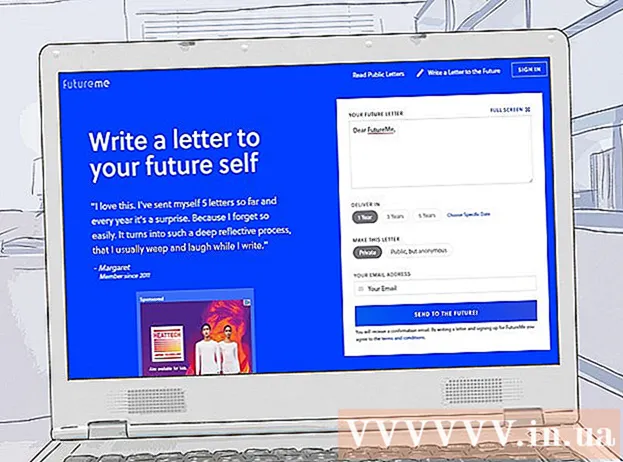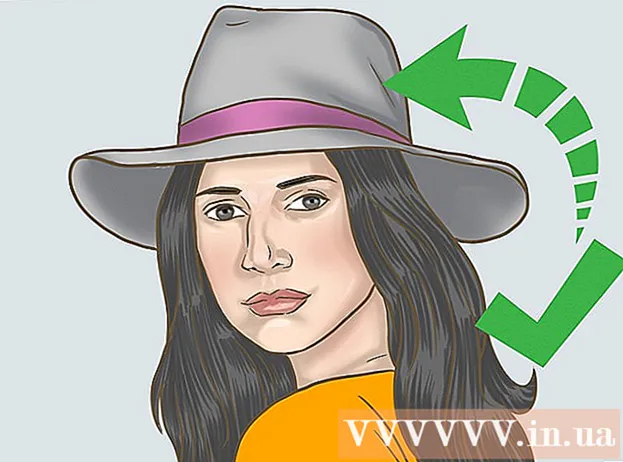Автор:
Ellen Moore
Дата Створення:
13 Січень 2021
Дата Оновлення:
1 Липня 2024

Зміст
Маючи досить потужний комп'ютер, ви зможете грати в ігри на Wii і Gamecube, використовуючи для цього емулятор Dolphin. Це відмінний спосіб грати в ігри, коли у вас немає Wii, тим більше що ігри виглядають набагато краще, ніж на консолі, і ви зможете грати в ігри з розширенням в 1080p (аж до 1440р)!
кроки
 1 Переконайтеся в тому, що ваш комп'ютер досить потужний, щоб підтримувати роботу емулятора. Рекомендованими вимогами для Dolphin є двоядерний процесор потужністю 3ГГц і більше, а також відеокарта, яка підтримує найостанніші версії DirectX або OpenGL. Рекомендованими є відеокарти від ATI або NVIDIA. Вбудовані відеокарти (на кшталт відеокарти серії Intel HD) використовувати не рекомендується. Якщо у вас досить потужний процесор, але вбудована відеокарта, ви все одно зможете отримати пристойну швидкість роботи емулятора, якщо виконаєте налаштування параметрів (див. Нижче). Рекомендованими до використання також є 64 бітний процесор з 64 бітної операційною системою, так як вони можуть направити до процесу більше пам'яті і набагато швидше виконувати розрахунки. При можливості використовуйте операційну систему Windows, тому що емулятор швидше працює на DirectX, ніж на OpenGL.
1 Переконайтеся в тому, що ваш комп'ютер досить потужний, щоб підтримувати роботу емулятора. Рекомендованими вимогами для Dolphin є двоядерний процесор потужністю 3ГГц і більше, а також відеокарта, яка підтримує найостанніші версії DirectX або OpenGL. Рекомендованими є відеокарти від ATI або NVIDIA. Вбудовані відеокарти (на кшталт відеокарти серії Intel HD) використовувати не рекомендується. Якщо у вас досить потужний процесор, але вбудована відеокарта, ви все одно зможете отримати пристойну швидкість роботи емулятора, якщо виконаєте налаштування параметрів (див. Нижче). Рекомендованими до використання також є 64 бітний процесор з 64 бітної операційною системою, так як вони можуть направити до процесу більше пам'яті і набагато швидше виконувати розрахунки. При можливості використовуйте операційну систему Windows, тому що емулятор швидше працює на DirectX, ніж на OpenGL.  2Встановіть Homebrew на Wii, слідуючи інструкціям в цій статті
2Встановіть Homebrew на Wii, слідуючи інструкціям в цій статті 3 Знайдіть SD-карту або USB-флешку достатнього обсягу, що б вмістити диск Wii або Gamecube. Диски Wii мають обсяг 4.7Гб, подвійні диски Wii (наприклад, для гри Super Smash Bros. Brawl) мають обсяг у 7.9Гб, а диски на Gamecube - 1.4Гб. Ваше пристрій необхідно буде відформатувати під систему FAT32 або NTFS.
3 Знайдіть SD-карту або USB-флешку достатнього обсягу, що б вмістити диск Wii або Gamecube. Диски Wii мають обсяг 4.7Гб, подвійні диски Wii (наприклад, для гри Super Smash Bros. Brawl) мають обсяг у 7.9Гб, а диски на Gamecube - 1.4Гб. Ваше пристрій необхідно буде відформатувати під систему FAT32 або NTFS.  4 Скачайте CleanRip, пройшовши за цим посиланням http://cleanrip.googlecode.com/files/CleanRip-v1.0.5.zip. Вам знадобиться ця програма, щоб зробити копію диска Wii або Gamecube, який ви і будете відтворювати на емуляторі Dolphin. Вийміть файли з архіву і скопіюйте папку додатків на SD-карту або USB-флешку.
4 Скачайте CleanRip, пройшовши за цим посиланням http://cleanrip.googlecode.com/files/CleanRip-v1.0.5.zip. Вам знадобиться ця програма, щоб зробити копію диска Wii або Gamecube, який ви і будете відтворювати на емуляторі Dolphin. Вийміть файли з архіву і скопіюйте папку додатків на SD-карту або USB-флешку.  5 Вставте SD- карту або USB-флешку в консоль Wii. Запустіть Homebrew Channel. Ви побачите, як в списку варіантів буде знаходитися програма CleanRip. Виберіть її та натисніть «Launch» (Запустити).
5 Вставте SD- карту або USB-флешку в консоль Wii. Запустіть Homebrew Channel. Ви побачите, як в списку варіантів буде знаходитися програма CleanRip. Виберіть її та натисніть «Launch» (Запустити).  6 Після письмової відмови від відповідальності, програма запитає вас, чи хочете ви записати ігровий диск на USB-флешку або SD-карту. Виберіть пристрій, на яке ви хочете записати ігровий диск. Потім вкажіть, чи було ваше пристрій відформатоване під систему FAT32 або NTFS. Щоб продовжити, натисніть кнопку А.
6 Після письмової відмови від відповідальності, програма запитає вас, чи хочете ви записати ігровий диск на USB-флешку або SD-карту. Виберіть пристрій, на яке ви хочете записати ігровий диск. Потім вкажіть, чи було ваше пристрій відформатоване під систему FAT32 або NTFS. Щоб продовжити, натисніть кнопку А.  7 Коли програма попросить вас завантажити файли Redump.org DAT, виберіть «No». Якщо хочете, можете їх завантажити, але вони не є обов'язковими і будуть працювати тільки в тому випадку, якщо у вас є підключення до Інтернету.
7 Коли програма попросить вас завантажити файли Redump.org DAT, виберіть «No». Якщо хочете, можете їх завантажити, але вони не є обов'язковими і будуть працювати тільки в тому випадку, якщо у вас є підключення до Інтернету.  8 CleanRip попросить вас вставити диск Gamecube / Wii. Якщо ви його ще не вставили, зробіть це. Вставивши диск, натисніть кнопку А, щоб продовжити.
8 CleanRip попросить вас вставити диск Gamecube / Wii. Якщо ви його ще не вставили, зробіть це. Вставивши диск, натисніть кнопку А, щоб продовжити.  9 Виберіть бажаний розмір. Коли ви скинете ігровий диск, програма розіб'є його на кілька менших шматків. Виберіть обсяг в 1Гб, 2Гб, 3 Гб або повний обсяг. Зверніть увагу, що повний обсяг ви зможете вибрати тільки в тому випадку, якщо ваш SD-карта або флешка будуть відформатовані під систему NTFS, так як FAT32 має обмеження за розміром файлів до 4 Гб. Також виберіть, чи є ваш диск одношаровим або двошаровий, а також, чи хочете ви, щоб програма нагадувала вам про новий пристрій кожен раз, коли завершує обробляти шматок. Єдиним відомим двошаровий диском на Wii є гра Super Smash Bros. Brawl.
9 Виберіть бажаний розмір. Коли ви скинете ігровий диск, програма розіб'є його на кілька менших шматків. Виберіть обсяг в 1Гб, 2Гб, 3 Гб або повний обсяг. Зверніть увагу, що повний обсяг ви зможете вибрати тільки в тому випадку, якщо ваш SD-карта або флешка будуть відформатовані під систему NTFS, так як FAT32 має обмеження за розміром файлів до 4 Гб. Також виберіть, чи є ваш диск одношаровим або двошаровий, а також, чи хочете ви, щоб програма нагадувала вам про новий пристрій кожен раз, коли завершує обробляти шматок. Єдиним відомим двошаровий диском на Wii є гра Super Smash Bros. Brawl.  10 Дочекайтеся завершення запису гри. Коли гра запишеться, натисніть кнопку В, щоб вийти з CleanRip і повернутися в Homebrew Channel. Витягніть SD-карту або флешку.
10 Дочекайтеся завершення запису гри. Коли гра запишеться, натисніть кнопку В, щоб вийти з CleanRip і повернутися в Homebrew Channel. Витягніть SD-карту або флешку.  11 Вставте SD-карту або флешку в комп'ютер. Тепер вам необхідно зібрати всі шматки диска воєдино, щоб створити повний диск, який буде зчитуватися емулятором Dolphin. Якщо ви відразу зробили повний диск, тоді ви можете пропустити цей крок. Скопіюйте всі шматки диска на жорсткий диск. Потім відкрийте командний рядок (якщо у вас стоїть ОС Windows) або термінал (якщо ви є користувачем Mac або Linux). Використовуйте диск, щоб потрапити туди, куди ви скопіювали частини. Після цього дотримуйтесь цих командам, щоб з'єднати всі шматки. Для Windows: copy / b title_id> .part *. Iso game_title> .iso. Для Mac або Linux: cat title_id> .part *. Iso> game_title> .iso.
11 Вставте SD-карту або флешку в комп'ютер. Тепер вам необхідно зібрати всі шматки диска воєдино, щоб створити повний диск, який буде зчитуватися емулятором Dolphin. Якщо ви відразу зробили повний диск, тоді ви можете пропустити цей крок. Скопіюйте всі шматки диска на жорсткий диск. Потім відкрийте командний рядок (якщо у вас стоїть ОС Windows) або термінал (якщо ви є користувачем Mac або Linux). Використовуйте диск, щоб потрапити туди, куди ви скопіювали частини. Після цього дотримуйтесь цих командам, щоб з'єднати всі шматки. Для Windows: copy / b title_id> .part *. Iso game_title> .iso. Для Mac або Linux: cat title_id> .part *. Iso> game_title> .iso.  12 Скачайте емулятор Dolphin. Його можна завантажити за цим посиланням: https://dolphin-emu.org/download/.
12 Скачайте емулятор Dolphin. Його можна завантажити за цим посиланням: https://dolphin-emu.org/download/.  13 Запустіть емулятор. Зайдіть в Настройки -> Папки та додайте папку, де знаходиться файл ISO. Натисніть «Оновити», після чого повинен з'явитися ваш ISO файл. Тепер ви практично готові до гри. Залишилося лише налаштувати Wii Remote.
13 Запустіть емулятор. Зайдіть в Настройки -> Папки та додайте папку, де знаходиться файл ISO. Натисніть «Оновити», після чого повинен з'явитися ваш ISO файл. Тепер ви практично готові до гри. Залишилося лише налаштувати Wii Remote.  14 Натисніть на Wiimote в правому верхньому куті екрану. Тут ви зможете налаштувати Wii Remote. Якщо ви хочете керувати іграми з клавіатури, виберіть «емульованого Wiimote» і натисніть «Налаштування», щоб вибрати, які клавіші відповідатимуть за клавіші на Wii Remote. Якщо ви хочете використовувати Wii Remote, щоб управляти емулятором, виберіть «Реальний Wiimote». Потім підключіть свій Wii Remote до комп'ютера через Bluetooth. Після цього виберіть «Підключити». Після цього натисніть «Оновити». Екран на Wii Remote покаже, який ви гравець.
14 Натисніть на Wiimote в правому верхньому куті екрану. Тут ви зможете налаштувати Wii Remote. Якщо ви хочете керувати іграми з клавіатури, виберіть «емульованого Wiimote» і натисніть «Налаштування», щоб вибрати, які клавіші відповідатимуть за клавіші на Wii Remote. Якщо ви хочете використовувати Wii Remote, щоб управляти емулятором, виберіть «Реальний Wiimote». Потім підключіть свій Wii Remote до комп'ютера через Bluetooth. Після цього виберіть «Підключити». Після цього натисніть «Оновити». Екран на Wii Remote покаже, який ви гравець.  15 Запустіть гру, натиснувши по ній подвійним клацанням миші. Тепер ви можете грати! Якщо ваш комп'ютер не сильно хороший, ви можете спробувати змінити настройки, щоб відключити деякі функції, які завантажили процесор і відеокарту. Дотримуйтесь цих інструкцій http://wiki.dolphin-emu.org/index.php?title=Performance_Guide.
15 Запустіть гру, натиснувши по ній подвійним клацанням миші. Тепер ви можете грати! Якщо ваш комп'ютер не сильно хороший, ви можете спробувати змінити настройки, щоб відключити деякі функції, які завантажили процесор і відеокарту. Дотримуйтесь цих інструкцій http://wiki.dolphin-emu.org/index.php?title=Performance_Guide.
Поради
- Процес підключення Wii Remote буде відрізнятися, в залежності від того, чи є ви користувачем Windows, Mac або Linux. На Windows зайдіть в Bluetooth в області сповіщень і виберіть «Додати пристрій». Затисніть кнопки 1 і 2 до тих пір, поки не з'явиться Nintendo RVL-CNT 01. Виберіть пристрій і натисніть «Підключити без ключа». Потім дотримуйтесь вищезазначеним інструкціям. На Mac або Linux вам необхідно буде спершу підключитися через Bluetooth, натиснувши на кнопку «Синхронізація» всередині кришки батареї. Вимкніть його, перш ніж підключати до емулятора.
- Якщо у вашому комп'ютері немає вбудованого Bluetooth, тоді ви можете купити Bluetooth USB Dongle. Знайдіть його на Amazon або в іншому онлайн магазині.
- На Windows можете відкрити командний рядок в папці, де знаходяться шматки диска, затиснувши клавішу Shift і натиснувши правою кнопкою миші по папці, після чого виберіть «Відкрити вікно команд».